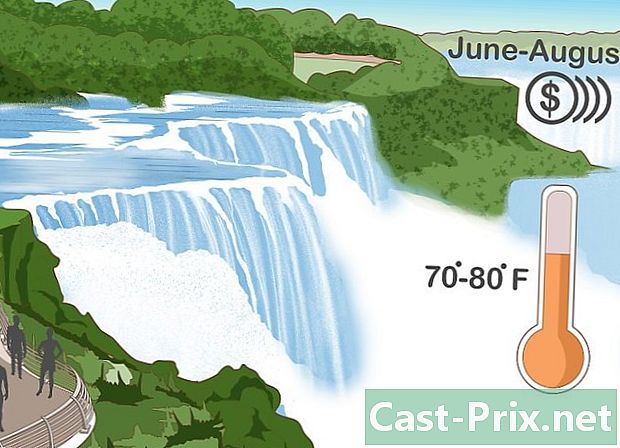Com descarregar Microsoft Word
Autora:
Randy Alexander
Data De La Creació:
2 Abril 2021
Data D’Actualització:
16 Ser Possible 2024
![COMO INSTALAR OFFICE 2019 DE GRAÇA! (WORD, POWERPOINT, EXCEL) [2021]](https://i.ytimg.com/vi/wYxJfTGCxn4/hqdefault.jpg)
Content
- etapes
- Mètode 1 Comprar Office 365
- Mètode 2 Baixeu i torneu a instal·lar Office 365 o 2019
- Mètode 3 Descarregueu Word en un iPhone o iPad
- Mètode 4 Descarregueu Word a Android
- Mètode 5 Proveu una alternativa gratuïta
Word és el tractament insígnia de Microsoft, fins i tot el podem anomenar referència al camp i no cal descriure-ho aquí. Podeu descarregar-lo tant per a l’ordinador com per a un telèfon intel·ligent o una tauleta. Si utilitzeu un ordinador, Word s’integra amb la suite d’aplicacions de Microsoft Office. Tot i que aquest programari es paga, es pot provar gratuïtament durant un període de 30 dies.
etapes
Mètode 1 Comprar Office 365
-

Obriu la pàgina de productes de Microsoft Word. Obriu aquest lloc amb el vostre navegador https://products.office.com/fr-fr/word.- El programari Microsoft Word no es pot comprar per separat. L’aplicació està integrada amb Microsoft Office.
- Si necessiteu una solució viable a llarg termini i el preu que us ofereix està fora dels vostres mitjans, podeu provar una alternativa gratuïta, ja que us expliquem més.
-

Feu clic a sobre Prova gratuïta. Veureu un menú.- Feu clic a sobre Compra ara si no voleu aprofitar l’oferta de prova gratuïta de 30 dies.
-

clic Ús domèstic.- Es mostrarà una llista d’opcions de compra si feu clic a l’enllaç de compra immediata. Després de triar la versió del programari que voleu comprar, feu clic a Compra ara, afegeix-lo al carretó i fes clic Valida la teva compra i aneu directament al pas 5.
-

Feu clic a sobre Prova gratuïta d’un mes. Aquesta opció us permetrà provar Office 365 un mes abans que decidiu fer la compra.- Tot i que el judici és gratuït, haureu d’introduir les dades de la vostra targeta de crèdit per poder descarregar l’aplicació. La targeta que heu introduït no es carregarà fins que no s'acabi el període de prova.
-

Inicieu la sessió amb el vostre compte de Microsoft. Si se us demana, seguiu les instruccions que us demanen que inicieu la sessió immediatament. Si no teniu cap compte de Microsoft, seguiu les indicacions que apareixen a la pantalla per crear-ne un. -
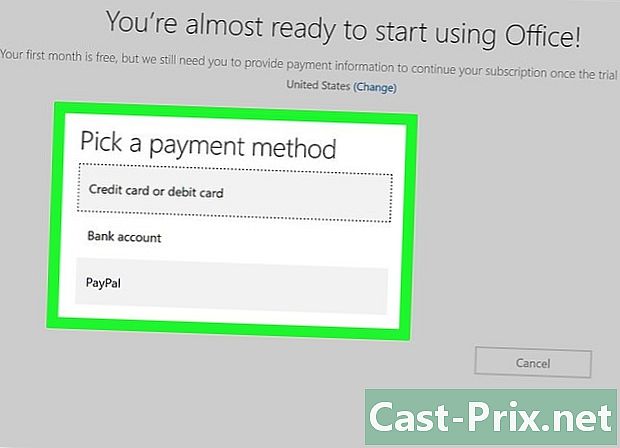
Trieu un mètode de pagament. Feu clic a l’enllaç Trieu un mètode de pagament o, si existeix, utilitzeu el menú desplegable titulat de la mateixa manera. Trieu el mètode de pagament que voleu utilitzar i seguiu les instruccions de la pàgina del lloc per introduir les vostres dades. -

Seguiu les instruccions que apareixen per descarregar Office. Quan el vostre mètode de pagament estigui confirmat, podreu descarregar el programari d’instal·lació d’Office al vostre PC o Mac. Un cop descarregat l’instal·lador, veureu que apareixerà a la carpeta on s’acostumen a desar les descàrregues. -

Inicieu l’instal·lador i seguiu les instruccions que apareixen a la pantalla. A Windows, l’instal·lador s’hauria d’executar automàticament. A Mac, haureu de fer doble clic al fitxer el nom del qual comença "Microsoft Office" i acaba amb PKG. Aquest fitxer el trobareu a la carpeta de descàrregues del vostre Mac. Seguiu les instruccions de la pantalla per instal·lar Office. -

Cancel·la el període de prova abans que hagin passat els 30 dies. Si no voleu pagar per utilitzar Office, assegureu-vos de finalitzar el període de prova abans de cobrar-se la targeta de crèdit.- Vés a https://account.microsoft.com/services i inicia la sessió.
- Feu clic a l’enllaç cancel·lar corresponent a la versió d’assaig d’Office 365 i seguiu les instruccions que apareixeran a la pantalla.
Mètode 2 Baixeu i torneu a instal·lar Office 365 o 2019
-

Obre el lloc https://www.office.com/ amb el navegador. Utilitzeu aquest mètode només si ja teniu accés a una versió de pagament de Microsoft Office 365 o 2019 i necessiteu tornar a descarregar el programari.- Inicieu la sessió, si encara no ho heu fet, al compte de Microsoft amb el qual us heu subscrit a Office 365 o 2019.
-

Feu clic a sobre Instal·leu Office o Instal·leu aplicacions. L’opció que es mostrarà depèn del tipus de compte que utilitzeu per iniciar la sessió. -

clic instal·lar o seleccioneu oficina. Un cop més, diferents tipus de comptes mostraran diferents opcions.- Si us subscriviu a Office 365, potser haureu de fer clic instal·lar abans de veure qualsevol d’aquestes opcions.
-

Seguiu les instruccions de la pantalla per baixar l’instal·lador. De ben segur, se us demanarà que feu clic a un botó bo o Desa el fitxer abans que comenci la descàrrega. -

Instal·leu Office. Podeu instal·lar la suite en el vostre PC o Mac tan bon punt la baixada s'hagi completat.- Si utilitzeu Windows, l’instal·lador s’ha d’executar automàticament. Seguiu totes les instruccions que se us donaran per completar la instal·lació.
- Si utilitzeu un Mac, obriu la carpeta de descàrregues i feu doble clic a l’instal·lador. El nom d’aquest fitxer comença amb Microsoft i acaba amb PKG. Seguiu les instruccions de la pantalla per reinstal·lar les aplicacions.
Mètode 3 Descarregueu Word en un iPhone o iPad
-

Obriu el dipòsit de les aplicacions
. Normalment la trobareu a la pantalla d'inici.- L’aplicació Word per a mòbils és totalment gratuïta.
-

Toqueu el botó buscar. La trobareu a la part inferior dreta de la pantalla. -

entrar Microsoft Word a la barra de cerca i toqueu de nou buscar. Veureu una llista de resultats corresponent als termes que heu invocat per iniciar la cerca. -

Toca get davant de "Microsoft Word". Aquesta és una icona blava que representa un full de document amb la lletra "W". Si escriviu aquesta icona començareu la descàrrega de l'aplicació al vostre iPhone o iPad.- Si se us demana que us identifiqueu per qualsevol mètode, seguiu les instruccions que us seran donades per fer-ho.
-

Obriu Microsoft Word. Després de descarregar, la icona de l'aplicació apareixerà a la pantalla de casa. Només heu de tocar sobre ella per iniciar l'aplicació.
Mètode 4 Descarregueu Word a Android
-

Obriu el dipòsit de les aplicacions
. Normalment trobareu la icona a la pantalla d'inici o a la safata d'aplicacions.- L’aplicació Word per a mòbils és totalment gratuïta.
-

entrar Paraula Microsoft a la barra de cerca i toqueu entrada. Veureu una llista de resultats corresponent als termes invocats per iniciar la cerca. -

Toca instal·lar davant de "Microsoft Word". Aquesta és una icona blava que representa un full de document que conté la lletra "W". D’aquesta manera s’iniciarà la descàrrega de l’aplicació al dispositiu. Després de la baixada, la icona de l'aplicació es col·locarà a la safata d'aplicacions i, si la configuració ho permet, a la pantalla d'inici. Tot el que heu de fer és tocar aquesta icona per iniciar l'aplicació.
Mètode 5 Proveu una alternativa gratuïta
-

ús Microsoft Office en línia. Microsoft Office ofereix una versió completament gratuïta de Word per utilitzar en línia, tal com indica el seu nom. No és tan completa com la versió comercial de l'aplicació, però podreu fer gairebé tot el que necessiteu amb ella. Consulteu aquest document per obtenir més informació. -

Descarregueu una suite d’oficina gratuïta. Algunes de les suites d’oficina més interessants d’ús limitat o d’oficina domèstica són gratuïtes i gairebé totes són capaces de produir, guardar i obrir documents en els formats utilitzats per Microsoft Office. Tot i que no són tan àmplies com Microsoft Office, les suites d’oficina gratuïtes normalment poden satisfer les necessitats d’un usuari mitjà que ha de crear es, treballar en fulls de càlcul o crear presentacions. Aquí teniu una llista breu de les suites d’oficina més famoses.- LibreOffice o Open Office. Es tracta de les suites ofimàtiques que ofereixen més funcions en l’àmbit de l’oficina gratuïta i poden llegir i desar fàcilment fitxers en formats recents implementats per Microsoft Office.
- Softmaker FreeOffice. Freeoffice és la versió multilingüe completament gratuïta del programari comercial produït per l’editorial alemanya Softmaker i també ofereix compatibilitat de documents amb Microsoft Office.
-

ús Google Docs en línia. Google Docs és un tractament gratuït que pot obrir, editar i guardar fitxers compatibles amb els formats utilitzats per Microsoft Word. Llegiu aquest article per obtenir més informació sobre aquest tema.